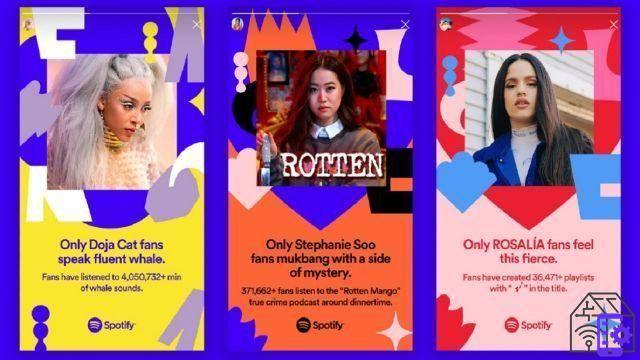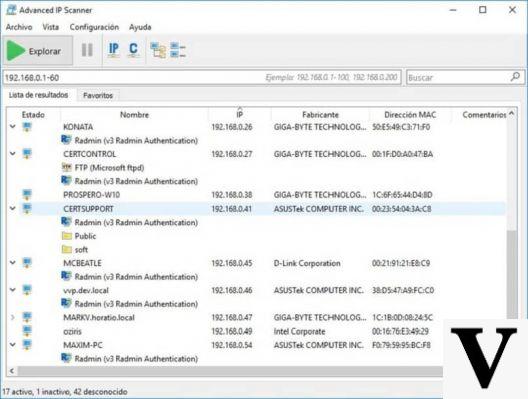Selon le téléphone ou la tablette Android que vous utilisez, il se peut que vous n'ayez pas beaucoup la mémoire interne. Ceux qui possèdent un appareil prenant en charge les cartes SD sont certainement plus chanceux dans cette situation car ils ont la possibilité « d'étendre » la mémoire interne grâce à une carte SD. Cependant, il faut dire que les applications ils ne peuvent pas être stockées sur ces cartes SD si elles ne sont pas « montées » en mémoire interne. Ci-dessous, nous verrons comment faire utiliser la carte SD comme stockage interne sur Android afin d'avoir une vraie extension de l'espace de stockage pour tout sauvegarder, y compris les applications.
Heureusement, à partir d'Android Marshmallow, cela est en fait possible pour la plupart des appareils Android disponibles sur le marché et sans avoir à activer les autorisations root.
Monter la carte SD comme mémoire interne
Sur de nombreux (mais pas tous les appareils Android, il existe une fonctionnalité appelée "stockage adoptable« Et c'est ce que nous utiliserons à cette fin. Avec cette fonction, vous pouvez utiliser une carte SD comme s'il s'agissait d'une mémoire interne permanente. De cette façon, les dossiers stockés sur la carte SD sont montés comme s'ils étaient internes. Vous pouvez ensuite stocker les données, y compris les applications, sur la carte SD.
Comment activer l'archivage adopté
Pour configurer un stockage adoptable, vous devez accéder aux paramètres de stockage de votre appareil. Cela varie d'un appareil à l'autre. avril réglages et trouver le chemin vers la section "archivage". Sélectionnez "Paramètres de stockage" .
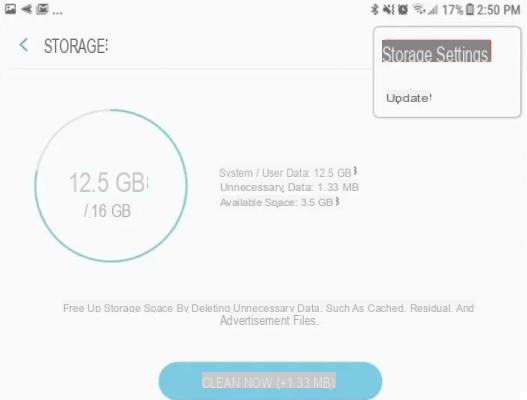
A ce stade, il faudra formater la carte SD. Il y aura une option qui vous permettra d'utiliser le vôtre Carte SD comme mémoire interne. Sélectionnez cette option et laissez le processus de formatage s'exécuter jusqu'à la fin.

Pendant le formatage, vous verrez cet écran :
Ensuite, vous devrez sélectionner l'option « Migrer les données ».
Enregistrer les données sur la carte SD
Retournez à la section stockage de l'application réglages et sélectionnez votre carte SD. Vous remarquerez qu'il y a maintenant plus d'espace disponible.
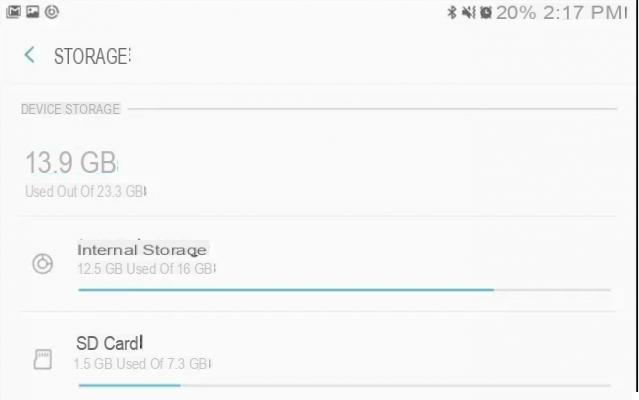
En haut à droite, essayez de voir s'il y a l'option "Migrer les données".

L'appareil fournira des détails sur la façon de libérer de l'espace et de migrer les données vers la carte SD (utilisée comme stockage interne)
Notes IMPORTANTES
Lorsqu'une carte SD est formatée pour être utilisée comme stockage interne, elle est cryptée et ne peut pas être utilisée avec un autre appareil. Cependant, vous pouvez toujours décider de retirer la carte SD et d'utiliser d'autres cartes SD avec votre appareil.
Vous devez également savoir que si vous souhaitez retirer la carte SD, vous devez le faire à partir des paramètres de stockage de votre appareil. Sélectionnez votre carte SD et utilisez l'option "Déconnecter".

Gardez également à l'esprit que les cartes SD ne sont pas aussi rapides que le stockage interne. Cela signifie que vous pouvez constater une détérioration des performances de votre appareil Android.
Récupération de carte SD de stockage portable
Si vous souhaitez réutiliser la carte SD en tant que périphérique de stockage portable normal, vous devrez la formater à nouveau. Pour ce faire, sélectionnez votre carte SD dans les paramètres de stockage de votre appareil et sélectionnez l'option "Formater en tant que stockage portable".
Appareils prenant en charge le stockage adoptable
Par défaut, les appareils Samsung ne vous permettent pas d'activer le stockage adoptable. Cependant, vous pouvez faire le racine de votre appareil et installez un « activateur de stockage adoptable ». Les appareils plus récents qui ont de très grandes mémoires de stockage n'ont même pas de fente pour carte SD, donc tout ce qui précède n'est pas applicable (évidemment).